La musique du temps qui passe

L'originale di questo tutorial lo trovate qui

Ringrazio Virginia per avermi permesso di tradurre questo tutorial
Tutorial tradotto con psp 2020
Materiale qui
Tube della donna: Meguy
Maschera e decorazioni: Virginia
Filtri usati qui: Unlimited 2 - AAA Frames - Eye Candy 5 Impact - Graphic Plus - Mehdi - Plugins AB 21 - Richard Rosenman - Adjust

|
Porta con te la freccia per tenere il segno al tuo lavoro
|
Preparazione
Metti le cinque selezioni nella cartella selezioni di psp
Apri la maschera "118-vir" in psp e riducila ad icona
Colori usati

Tavolozza dei materiali: colore di primo piano chiaro #fad8f1 e colore di secondo piano scuro #7459a8
1. Apri una nuova immagine trasparente di 900 x 600.
Clic tasto destro del mouse per applicare il colore scuro di secondo piano.
Effetti/Plug in/Graphic Plus/Cross Shadow con la configurazione predefinita:
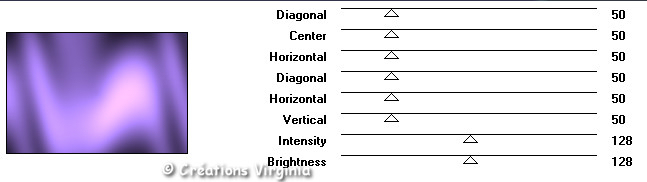
2. Livelli/Nuovo livello raster.
Applica il colore chiaro di primo piano.
Livelli/Nuovo livello di maschera/Da immagine e scegli "118-vir": spunta solo luminanza d'origine.
Effetti/Effetti di bordo/Aumenta.
Livelli/Unisci/Unisci gruppo.
3. Immagine/Ruota per gradi: 90 a destra e nessuna casella spuntata sotto.
Effetti/Plug in/Unlimited 2/Plugins AB 21/Bits & Pieces con la configurazione predefinita:
Nota bene: se non ottieni un risultato uguale al mio ho allegato il livello "Etape 3 - calque après Plugins AB 21" con l'effetto nel materiale
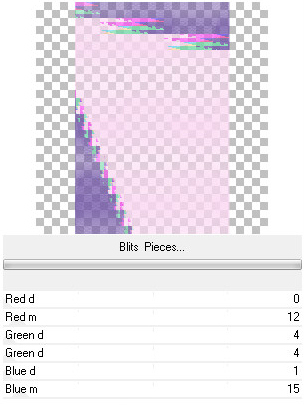
4. Livelli/Duplica.
Immagine/Rifletti/Rifletti orizzontalmente.
Immagine/Rifletti/Rifletti verticalmente.
Devi ottenere questo:
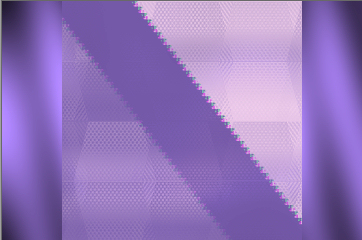
5. Selezioni/Carica selezione/Da disco e scegli "sel01_LMDT_vir".
Premi il tasto Canc della tua tastiera.
Deseleziona tutto.
6. Attiva lo strumento selezione rettangolo e scegli la selezione personalizzata:
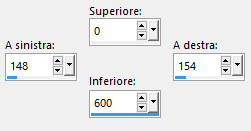
Premi il tasto Canc della tua tastiera.
Deseleziona tutto.
7. Nella tavolozza dei materiali metti in primo piano il nuovo colore #466295.
Livelli/Nuovo livello raster.
Selezioni/Carica selezione/Da disco e scegli "sel02_LMDT_vir".
8. Effetti/Plug in/Mehdi/Wavy Lab 1.1:
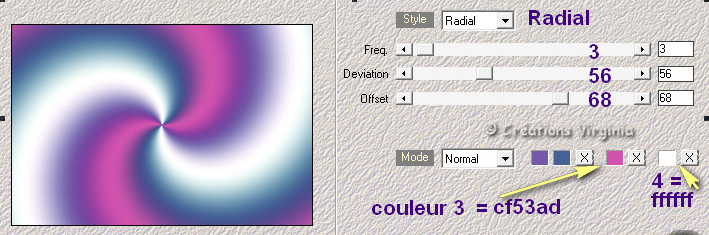
Effetti/Effetti di trama/Intessitura:
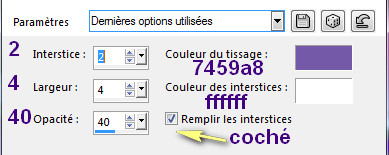
Effetti/Effetti 3D/Smusso ad incasso:
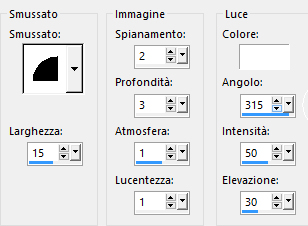
Deseleziona tutto.
Cambia la modalità di miscelatura del livello da normale a luce netta e abbassa l'opacità a 75.
9. Effetti/Effetti d'immagine/Motivo unico:
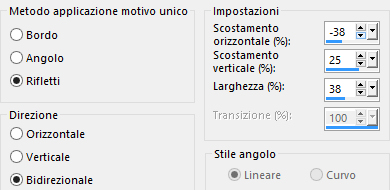
Effetti/Effetti 3D/Sfalsa ombra: 0 / 0 / 50 / 30 / colore #000000.
Ottieni questo:
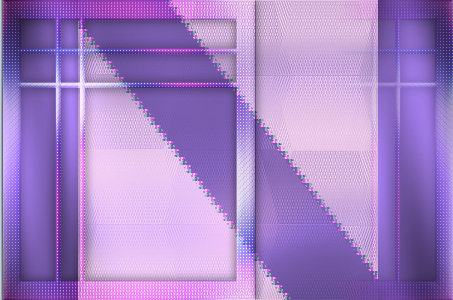
10. Nella tavolozza dei materiali rimetti in primo piano il colore iniziale chiaro #fad8f1.
Configura in primo piano il gradiente stile sprazzo di luce:

Livelli/Nuovo livello raster.
Selezioni/Carica selezione/Da disco e scegli "sel03_LMDT_vir".
11. Abbassa l'opacità dello strumento barattolo a 75:

Applica il gradiente di primo piano nella selezione.
Effetti/Plug in/Unlimited 2/Paper Textures/Cotton Paper, Fine: 128 / 96.
Effetti/Effetti di bordo/Aumenta.
Effetti/Effetti 3D/Smusso ad incasso: lascia la configurazione in memoria.
Deseleziona tutto.
12. Posizionati sul livello di sfondo (Raster 1).
Selezioni/Carica selezione/Da disco e scegli "sel04_LMDT_vir".
Selezioni/Innalza selezione a livello.
Livelli/Disponi/Porta in alto.
Regola/Sfocatura/Sfocatura gaussiana: raggio 50.
Deseleziona tutto.
13. Livelli/Unisci/Unisci giù.
Effetti/Effetti 3D/Sfalsa ombra: 0 / 0 / 30 / 30 / colore #000000.
14. Apri l'elemento "coeur_mandala_vir". Modifica/Copia e incolla come nuovo livello.
Immagine/Ridimensiona all'85% (tutti i livelli non spuntato).
Effetti/Effetti d'immagine/Scostamento: orizz. -135 / vert. -78 / personalizzato e trasparente.
15. Effetti/Plug in/Adjust/Variations: un clic su Original, un clic su More Blue e ok.
Regola/Messa a fuoco/Metti a fuoco.
Effetti/Plug in/Alien Skin Eye Candy 5 Impact/Glass:
- dal menù Basic scegli il preset "Clear, No Drop Shadow"
- dal menù Settings cambia il valore di Bevel Width a 40:
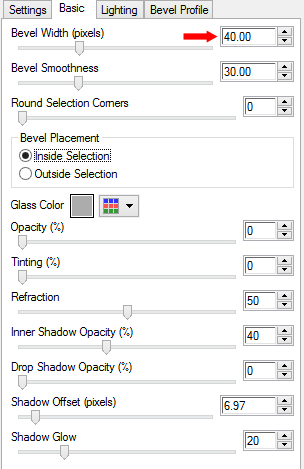
Effetti/Effetti 3D/Sfalsa ombra: 0 / 0 / 60 / 30 / colore #000000.
16. Posizionati sul livello Raster 2 (la cornice).
Selezioni/Carica selezione/Da disco e scegli "sel05_LMDT_vir".
Selezioni/Innalza selezione a livello.
Deseleziona tutto.
Cambia la modalità di miscelatura del livello da normale a filtra e abbassa l'opacità a 75 (o altro secondo i tuoi colori).
Devi ottenere questo:

17. Posizionati sul livello che sta in cima (Raster 4).
Apri l'elemento "deco_01_LMDT_vir". Modifica/Copia e incolla come nuovo livello.
Effetti/Effetti d'immagine/Scostamento: orizz. -263 / vert. 33 / personalizzato e trasparente.
Regola/Messa a fuoco/Metti a fuoco.
18. Apri l'elemento "deco_02_LMDT_vir". Modifica/Copia e incolla come nuovo livello.
Effetti/Effetti d'immagine/Scostamento: orizz. -136 / vert. 195 / personalizzato e trasparente.
Effetti/Effetti 3D/Sfalsa ombra: 0 / 3 / 40 / 10 / colore #000000.
19. Apri l'elemento "deco_03_LMDT_vir". Modifica/Copia e incolla come nuovo livello.
Attiva lo strumento puntatore (lettera k) e inserisci i seguenti valori per posizionare correttamente il tube:
Posizione X= 34,00 e Posizione Y= 35,00
Disattiva lo strumento puntatore cliccando su un qualsiasi altro strumento.
Effetti/Effetti 3D/Sfalsa ombra: 0 / 0 / 20 / 10 / colore #000000.
20. Apri l'elemento "texte_LMDT_vir.". Modifica/Copia e incolla come nuovo livello.
Attiva lo strumento puntatore (lettera k) e inserisci i seguenti valori per posizionare correttamente il tube:
Posizione X= 114,00 e Posizione Y= 218,00
Disattiva lo strumento puntatore cliccando su un qualsiasi altro strumento.
Immagine/Immagine negativa.
Effetti/Effetti 3D/Sfalsa ombra: 0 / 3 / 40 / 20 / colore #000000.
Livelli/Unisci/Unisci tutto (appiattisci).
21. Immagine/Aggiungi bordatura simmetrica di 1 px colore scuro di secondo piano.
Immagine/Aggiungi bordatura simmetrica di 10 px colore #ffffff.
Immagine/Aggiungi bordatura simmetrica di 2 px colore scuro di secondo piano.
Immagine/Aggiungi bordatura simmetrica di 2 px colore chiaro di primo piano.
Immagine/Aggiungi bordatura simmetrica di 2 px colore scuro di secondo piano.
Immagine/Aggiungi bordatura simmetrica di 16 px colore #ffffff.
Immagine/Aggiungi bordatura simmetrica di 2 px colore scuro di secondo piano.
22. Nella tavolozza dei materiali configura in primo piano il nuovo gradiente stile lineare:
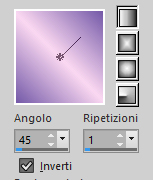
Immagine/Aggiungi bordatura simmetrica di 45 px colore #ffffff.
23. Seleziona con la bacchetta magica l'ultima bordatura bianca.
Strumento barattolo ancora configurato con opacità a 75 px:

Applica il gradiente di primo piano nella selezione.
Effetti/Plug in/Richard Rosenman/Grain Generator:
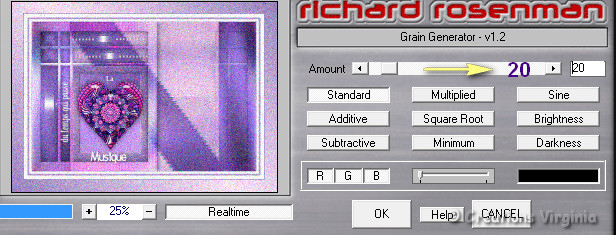
Regola/Messa a fuoco/Accentua messa a fuoco.
Selezioni/Inverti.
Effetti/Effetti 3D/Sfalsa ombra: 0 / 0 / 60 / 30 / colore #000000.
Deseleziona tutto.
Rimetti l'opacità dello strumento baratto a 100:

24. Immagine/Aggiungi bordatura simmetrica di 1 px colore scuro di secondo piano.
Effetti/Plug in/AAA Frames/Foto Frame:
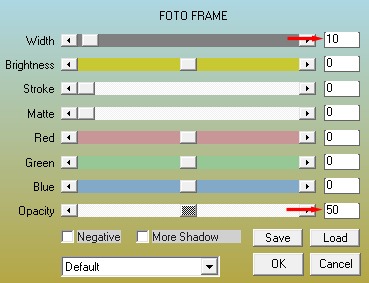
25. Apri l'elemento "deco_04_LMDT_vir". Modifica/Copia e incolla come nuovo livello.
Non spostare.
Effetti/Effetti 3D/Sfalsa ombra: -22 / 0 / 50 / 30 / colore scuro #000000.
26. Apri il tube della donna "Femme-30-Meguy". Modifica/Copia e incolla come nuovo livello.
Immagine/Ridimensiona al 90% (tutti i livelli non spuntato).
Cancella la firma.
Attiva lo strumento puntatore (lettera k) e inserisci i seguenti valori per posizionare correttamente il tube:
Posizione X= 491,00 e Posizione Y= 112,00
Disattiva lo strumento puntatore cliccando su un qualsiasi altro strumento.
Effetti/Effetti 3D/Sfalsa ombra: -18 / 21 / 50 / 60 / colore scuro #000000.
27. Aggiungi la tua firma. Livelli/Unisci/Unisci tutto (appiattisci).
Immagine/Ridimensiona a 950 px di larghezza (tutti i livelli spuntato).
Regola/Messa a fuoco/Maschera di contrasto:

Salva in formato jpeg
Altra versione con tube di Isa

Le vostre meraviglie - Grazie!
La mia tester Giorgia I versione

La mia tester Giorgia II versione

Annelie

Marygraphics

Tutorial tradotto da Byllina il 8 giugno 2020
Tradotti Virginia
Home
|